Мы Вам помогли? Помогите своим друзьям и нам!(?) Поделитесь ответом:
Похожие вопросы
WhatsApp для Android: удобный бесплатный месседжер
Блокируем рекламу и экономим мобильный трафик на устройствах Android
Играем в Minecraft на Android
Заблокировал телефон, графический ключ не помню. Как быть?
Нужен ли антивирус для Android?
ТОП-5 лучших игр про зомби для Android
ТОП 10 двух-симочных Android-смартфонов 2013
ТОП 10 лучших RPG-игр для Android
Выбираем защищенный Android-телефон: для пляжного и активного отдыха
Обзор torrent-клиентов для Android
Все авторские и исключительные права в рамках проекта защищены в соответствии с положениями 4 части Гражданского Кодекса Российской Федерации.
Источник: android-help.ru
Как обновить прошивку Samsung Galaxy
• Smart Switch – прошивка обновляется через специальную программу на компьютере.
Samsung Galaxy A6 сброс до заводских настроек
После обновления вернуться на предыдущую версию прошивки невозможно.
Перед обновлением сохраните важную для Вас информацию на другой смартфон или компьютер.
Как обновить прошивку через FOTA
1 Зарядите аккумулятор минимум до 80%.
2 Подключите устройство к Wi-Fi со скоростью не менее 5 Мбит/с.
3 Откройте меню устройства.
4 Выберите пункт «Настройки».
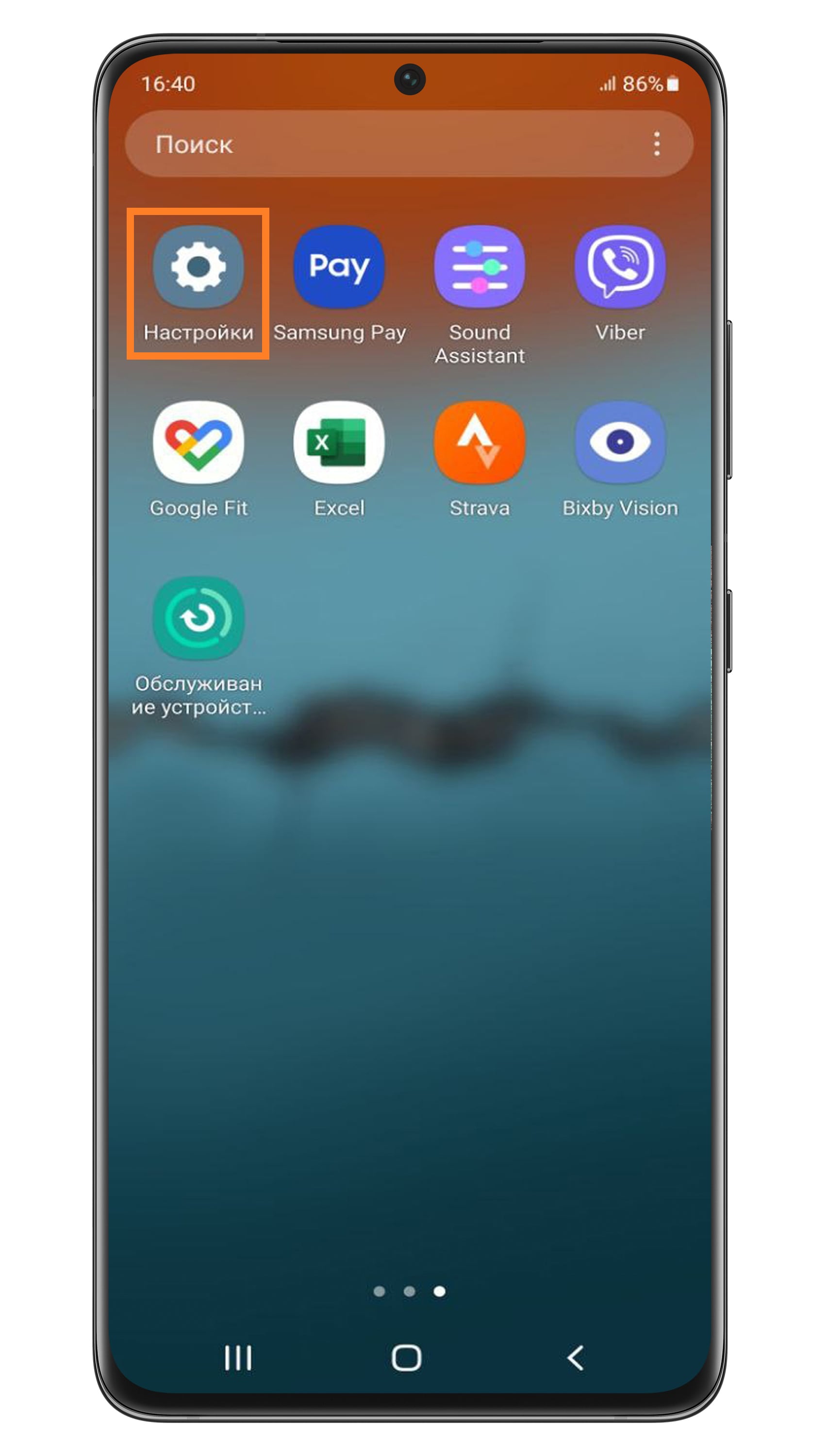
5 Выберите пункт «Обновление ПО». Если такого пункта нет, выберите пункт «Об устройстве», а затем «Обновление ПО».
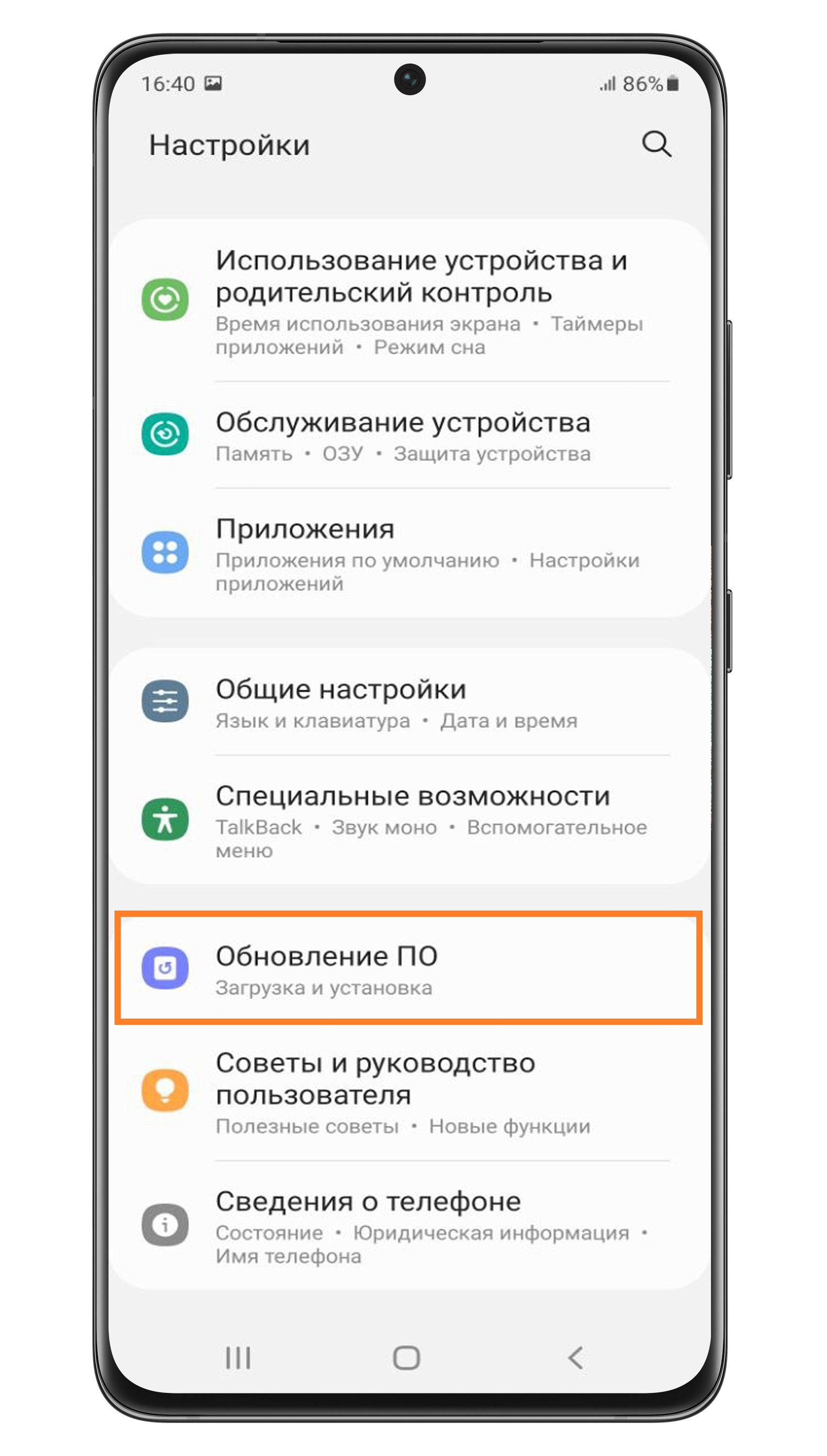
6 Выберите пункт «Загрузка и установка», если такого пункта нет, выберите «Обновить» или «Загрузка файлов обновления вручную».
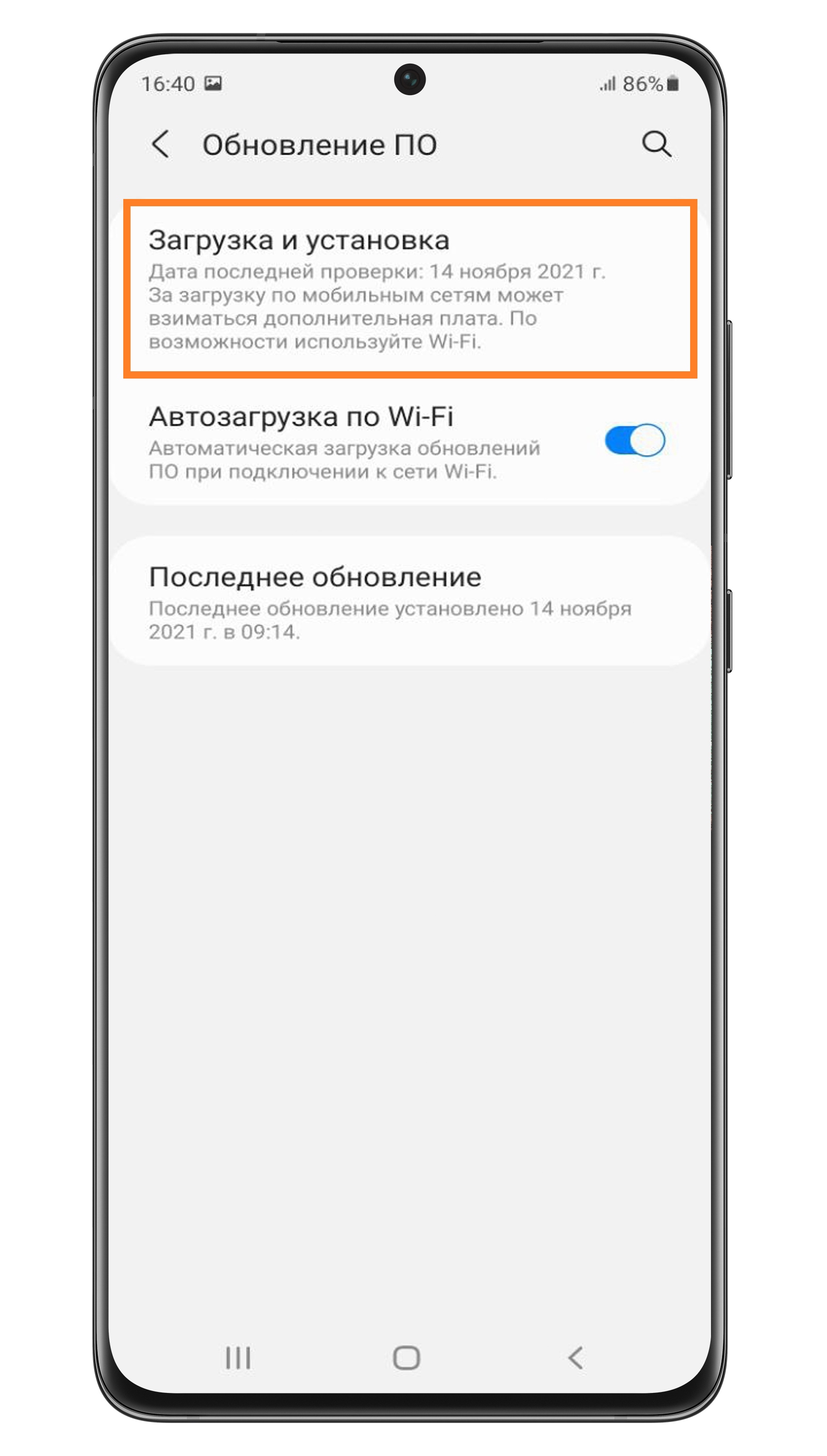
7 Устройство проверит, есть ли новая прошивка.
Если для устройства есть новая прошивка, появится предложение ее загрузить.
Если новой прошивки пока нет, на экране появится сообщение: «Последние обновления уже установлены».
Если устройство рутировали или изменяли прошивку, появится надпись: «Устройство изменено». Чтобы обновить прошивку на таком устройстве, обратитесь в сервисный центр Samsung.
8 Если новая прошивка есть, начнется ее загрузка. На некоторых версиях Андроид сначала нужно разрешить загрузку в всплывающем окне. Размер файла зависит от версии операционной системы и модели устройства.
Как прошить Samsung galaxy через Odin как обновить телефон инструкция
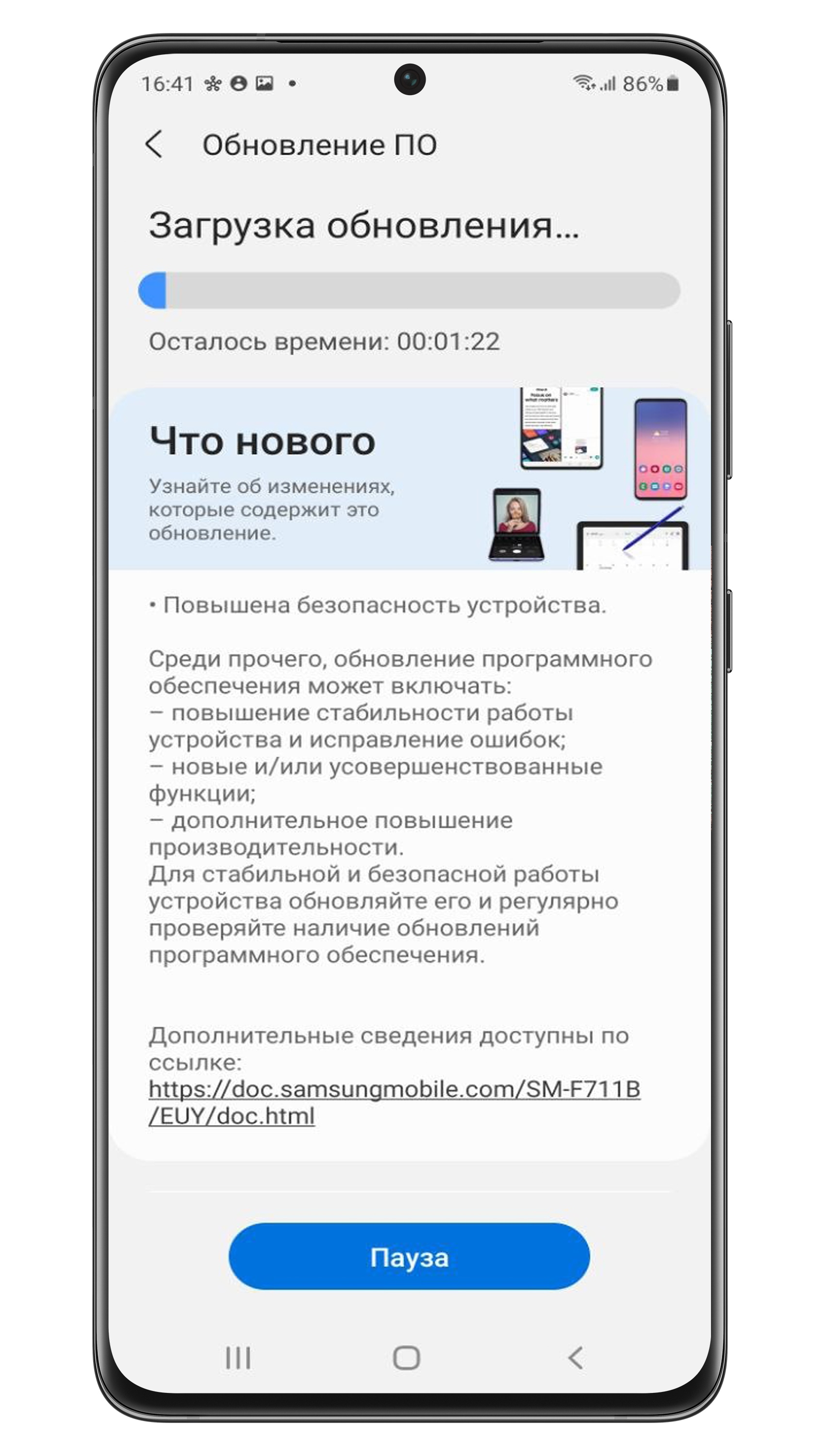
9 Когда прошивка загрузится, появится сообщение. Нажмите кнопку «Установить сейчас», чтобы начать обновление (возможен вариант просто «Установить»).
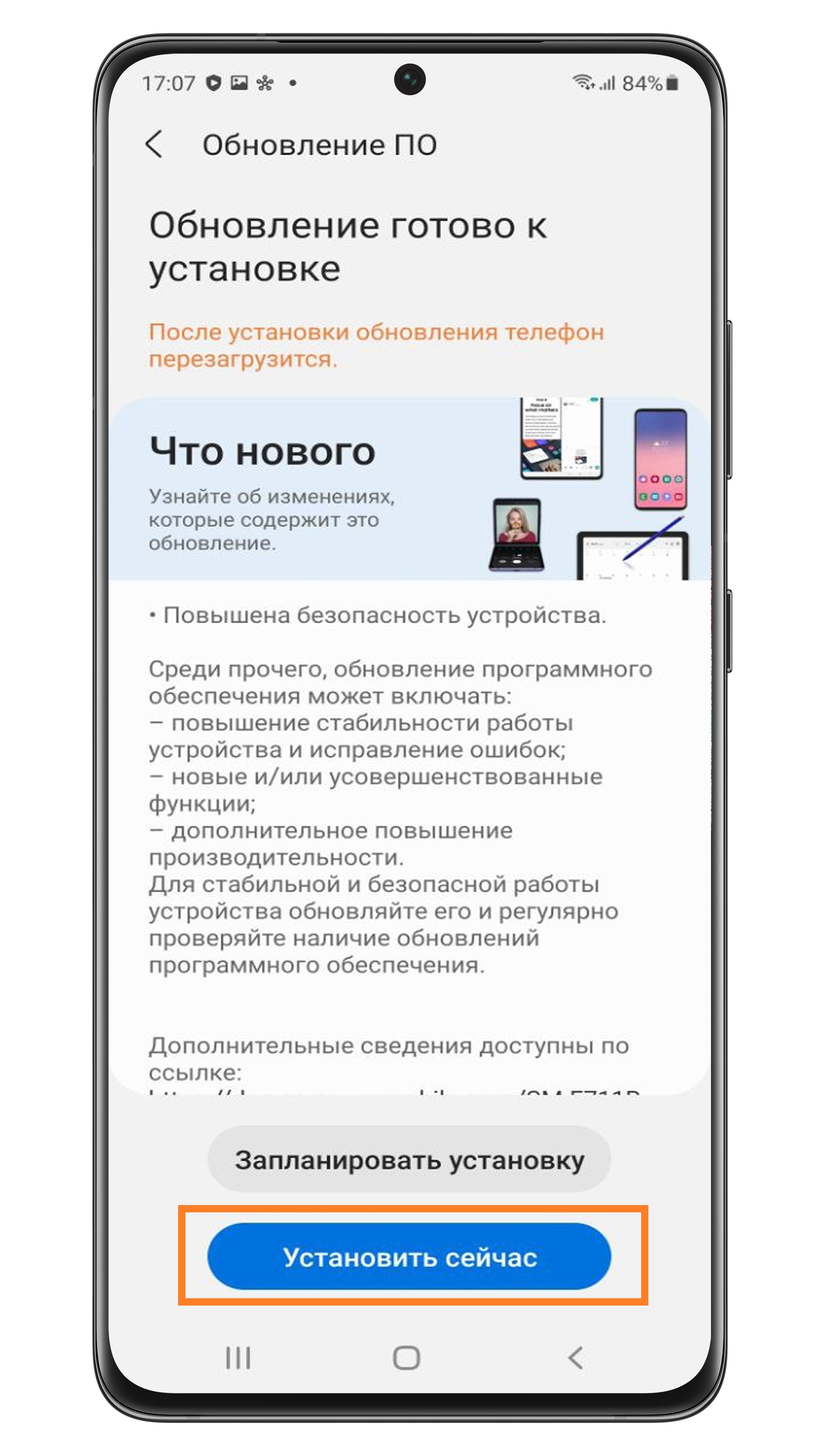
10 Устройство выключится и включится. На экране появится робот и шкала, на которой будет отображаться ход обновления.

Не выключайте устройство во время установки прошивки – оно сломается.
11 Когда прошивка установится, устройство перезагрузится. Нажмите «ОК». Готово!
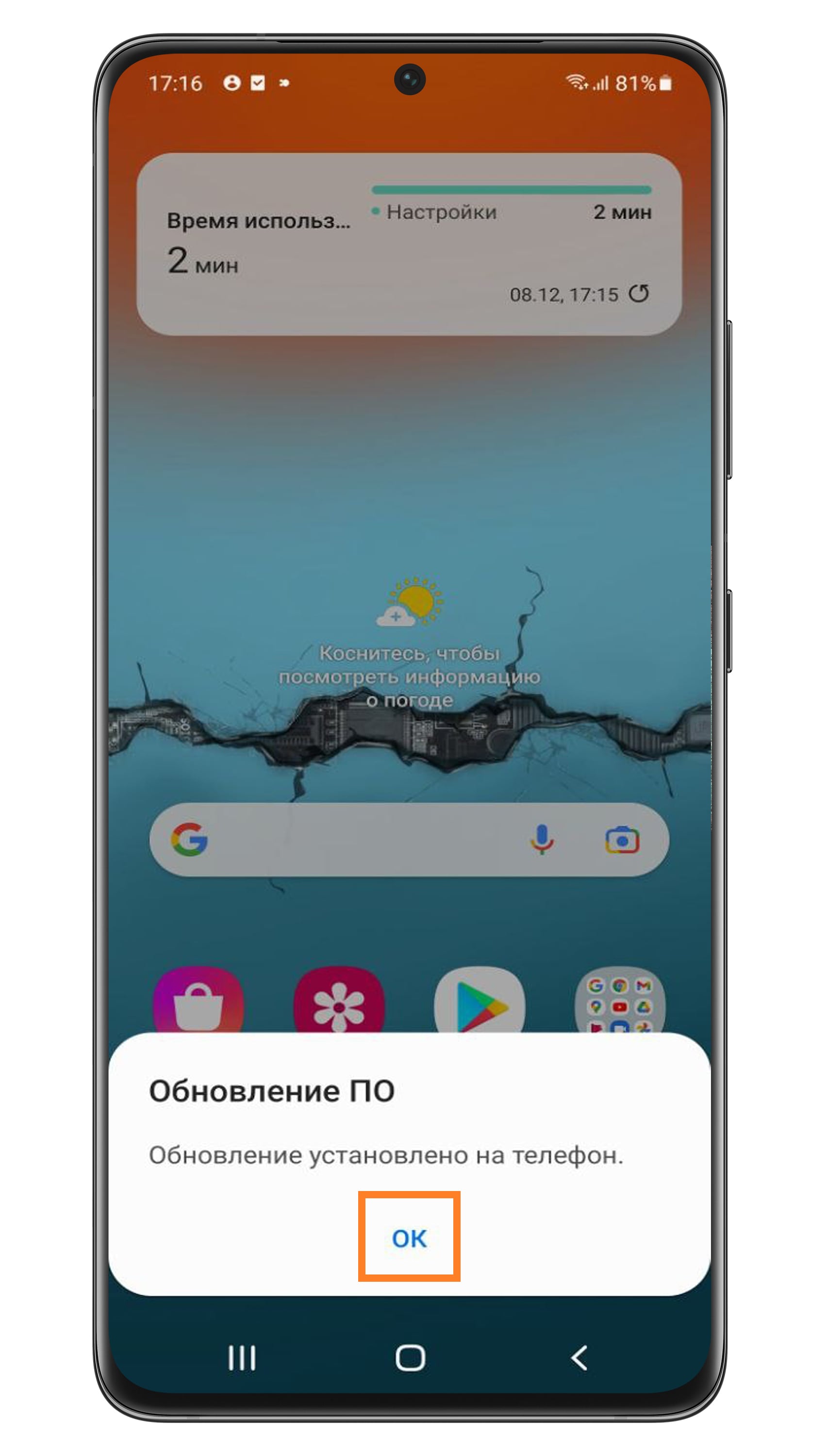
12 После обновления Вы можете сделать сброс данных. При сбросе все личные данные удаляются. Чтобы сохранить их, используйте опцию «Резервное копирование» в программе Smart Switch. Если не сделать сброс данных, устройство может работать с ошибками.
Если после прошивки появились проблемы и сброс данных не помог – обратитесь в сервисный центр, там переустановят прошивку инженерным методом.
Как обновить прошивку через Smart Switch
1 Скачайте и установите на компьютер программу Smart Switch.

2 Запустите программу и подключите устройство кабелем к компьютеру. Компьютер должен быть подключен к интернету.
Источник: www.samsung.com
Как обновить Samsung Galaxy S Advance

Найдите все новости на Samsung Galaxy S Advance в наших статьях. Vous можете оплатить aussi вызовите команду экспертов, чтобы они помогли вам.
Как обновить ваш Samsung Galaxy S Advance
Возможно, ваш Samsung Galaxy S Advance работает медленно, или вам может потребоваться последняя версия операционной системы, чтобы вы всегда были в курсе последних событий.
Вот почему мы вам объясним как обновить свой Samsung Galaxy S Advance. Обновление Android-версии вашего телефона позволяет использовать новейшие функции операционной системы и работать более плавно. В этой статье мы увидим, как обновить ваш смартфон, как обновлять приложения и, наконец, как обновить через стороннее приложение.
Обновите Samsung Galaxy S Advance
Обновить Android вашего Samsung Galaxy S Advance просто, но это может занять некоторое время.
Не забудьте зарядить телефон во время манипуляции, чтобы ваше устройство не выключилось во время процесса.

Также подключитесь к Wi-Fi. Обновление нельзя выполнить через мобильные данные.
Чтобы обновить, вы обычно получаете уведомление от вашего Samsung Galaxy S Advance.

Другие наши страницы на Samsung Galaxy S Advance Может быть, смогу вам помочь.
Вам просто нужно щелкнуть по нему и следовать отображаемым шагам.
Однако часто бывает, что уведомление не появляется.
В этом случае вам просто нужно выполнить следующие действия: сначала перейти в меню «Настройки». Прокрутите вниз до раздела «Об устройстве» и нажмите «Обновление программного обеспечения». Наконец, нажмите «Обновить». Вам просто нужно следовать инструкциям вашего устройства и ждать.
Обновите приложения Samsung Galaxy S Advance
Если ваши приложения не работают, возможно, вам не нужно обновлять систему.
Однако обновление приложений может быть полезным.
Вот почему мы объясним, как обновите приложения вашего Samsung Galaxy S Advance. Вы можете обновить приложение по отдельности или обновить несколько приложений автоматически.
Обновить заявку индивидуально
Сначала откройте приложение «Google Play Store». Нажмите на меню вверху слева, затем на «Мои игры и приложения». Выберите приложение, которое хотите обновить.
Нажмите «Еще». И, наконец, установите флажок «Автоматическое обновление». Это приложение будет обновляться автоматически при подключении к Wi-Fi.
Обновите все приложения
Начните с открытия приложения Google Store для своего Samsung Galaxy S Advance.
Коснитесь меню вверху слева, затем «Настройки». Затем нажмите «Автоматическое обновление приложений». У вас будет два варианта на выбор: обновлять приложения в любое время, обновлять приложения через Wi-Fi или мобильные данные.
Кроме того, вы можете автоматически обновлять приложения только через Wi-Fi, чтобы обновлять приложения только при подключении к Wi-Fi. Выберите наиболее подходящий вариант. Сделано !
Обновление через стороннее приложение
Есть приложения для обновить Samsung Galaxy S Advance. Чтобы использовать их, перейдите в Google Store.
Перейдите в строку поиска и введите «Обновление Android». Вам будет представлено множество приложений.
Выберите наиболее подходящий.
Не забывайте читать оценки и комментарии пользователей, чтобы судить об эффективности приложения. Также одни приложения платные, а другие бесплатные.
Внимательно посмотрите перед загрузкой.
В заключение о размещении на Samsung Galaxy S Advance
Обновить операционную систему Samsung Galaxy S Advance просто.
Это позволяет вашему устройству быть на переднем крае и работать более плавно. Однако, если у вас возникнут проблемы, не стесняйтесь попросить помощи у друга.
Спасибо, что прочитали эту статью.
Нужна дополнительная помощь или другая информация? не стесняйтесь свяжитесь с нашей командой экспертов через контактную форму или прочтите другие наши статьи о вашей модели Samsung Galaxy S Advance.
Другие наши статьи о вашей модели Samsung Galaxy S Advance тоже может вам помочь. Также, много экспертов для вас если необходимо. Наконец, если ничего не работает не стесняйтесь воспользоваться гарантией вашего Samsung Galaxy S Advance.
Источник: brain-start.fr